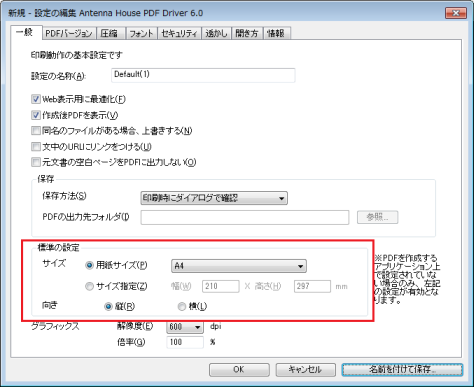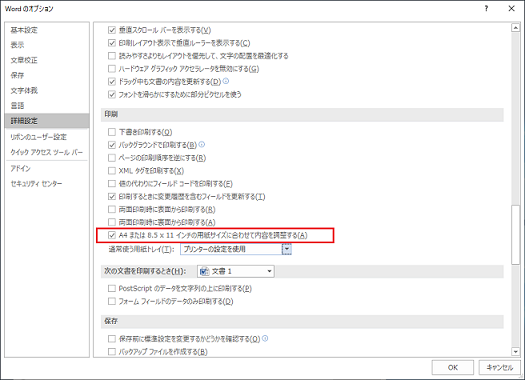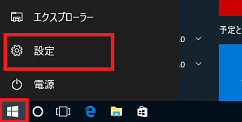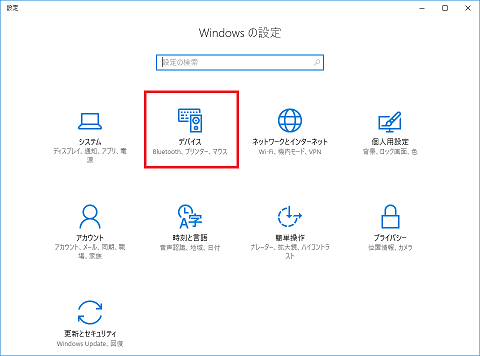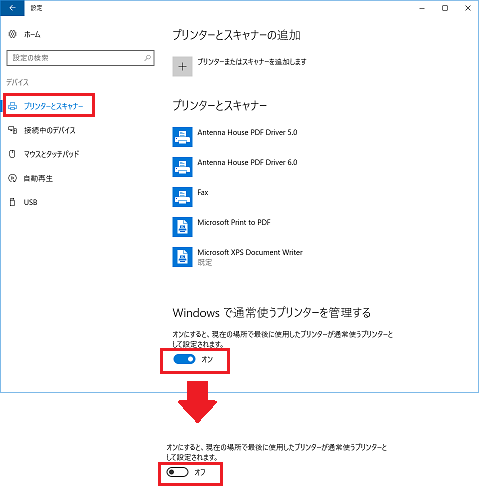PDF DriverでPDF出力を行っているとテンポラリフォルダに不明なファイルができます。このファイルはどのようなときに作成されるのでしょうか?削除しても問題は発生しないでしょうか?
【該当バージョン : V5.0 / V6.0 / V7.5】
PDF DriverはPDF作成処理のさい、画像データなどを一時ファイルとしてテンポラリフォルダに出力しています。一時ファイルの出力先は、次の場所です。
- PDF Driver 5.0の場合:ユーザー環境変数「TEMP」に設定されているテンポラリフォルダ直下に「AHPDV50_」で始まるファイル名で出力します。
- PDF Driver 6.0の場合:ユーザー環境変数「TEMP」に設定されているテンポラリフォルダ下の「AHPD60_temp」フォルダにファイルごとにサブフォルダを作成し出力します。
- PDF Driver 7.5の場合:ユーザー環境変数「TEMP」に設定されているテンポラリフォルダ下の「AHPD75_temp」フォルダにファイルごとにサブフォルダを作成し出力します。
これらの一時ファイルは印刷終了時にPDF Driverが削除しますが、印刷中、つまりPDF作成中のエラーなどにより印刷が異常終了した場合、一時ファイルは削除されません。
一時ファイルは削除しても問題はありません。削除を行う場合は、PDF Driverでの印刷処理がすべて終了していることを確認した後に実行してください。
PDF Driver 6.0 / 7.5の場合、「AHPD60_temp」 / 「AHPD75_temp」フォルダ下にあるサブフォルダごと削除して問題ありません。「AHPD60_temp」 /
「AHPD75_temp」フォルダは削除しないでください。
印刷設定「一般」タブの「元文書の空白ページをPDFに出力しない」にチェックがある設定でPowerPointファイルをPDF出力すると、空白スライドが空白ページとして出力されます。このオプションは適用されないのでしょうか?
【該当バージョン : V5.0 / V6.0 / V7.5】
PowerPointファイルの各スライドに白色の背景画像が設定されている場合、PDF Driverでは白色の背景を矩形オブジェクトとしてPDFに出力するため、空白ページとはみなされません。
印刷設定「一般」タブの「文中のURLにリンクをつける」にチェックがある設定でPDF出力を行うと、文字の大きさによってURLにリンクがつかない場合があります。なぜでしょうか?
【該当バージョン : V5.0 / V6.0 / V7.5】
印刷を行う上位のアプリケーションからの印刷命令で、文字が文字としてではなく図形情報としてプリンタードライバーに渡される場合があり、PDF
Driver側ではURLの文字列を判定できないためリンクをつけることができません。弊社においては、Microsoft Office
Word、PowerPointのファイルでフォントサイズが大きい場合に文字ではなく図形情報となる現象を確認しています。
印刷設定「一般」タブの「文中のURLにリンクをつける」にチェックがある設定でPDF出力を行うと、URLが途中で切れて不完全なリンクになる場合があります。なぜでしょうか?
【該当バージョン : V5.0 / V6.0 / V7.5】
PDF
Driverでは、印刷を行う上位のアプリケーションからの印刷命令で受け取った文字情報の先頭が「http://」あるいは「https://」の場合に、その文字情報をURLアドレスとみなし、リンクをつける処理を行います。
ただし、アプリケーションによっては、URLアドレスの文字列を複数回の印刷命令に分けてプリンタードライバーに送るケースがあります。URLアドレスの文字列を複数回に分けて受け取ったとき、PDF
Driverとしては、URLアドレスの先頭は判断できますが、末尾がどこであるのかを判定する材料がありません。このような場合に、URLをが途中で切れ不完全なリンクとなってしまいます。
印刷設定「開き方」タブで「メニューバーを隠す」と「ウィンドウコントロールを隠す」の両方の項目にチェックがある設定で出力したPDFファイルをAdobe
Readerで開くと、メニューバーは表示されます。このオプションは適用されていないのでしょうか?
【該当バージョン : V5.0 / V6.0 / V7.5】
出力されるPDFファイルの内部データとしては、正しく、メニューバー、ウィンドウコントロールの両方が非表示となる設定となっています。メニューバーが表示されるのは、Adobe Reader/Adobe
Acrobatの表示仕様と思われます。
PDF Driver で作成できる PDF のページ数に上限はありますか?
【該当バージョン : V5.0 / V6.0 / V7.5】
PDF Driver においては、作成する PDF のページ数に制限はありません。ただし、変換元ファイルのファイルサイズや変換対象となるデータと実行環境のスペックによっては制限される場合があります。
Acrobat(Adobe 社)で作成する PDF と PDF Driver(アンテナハウス)で作成する PDF の品質は同じと考えてよいですか?
【該当バージョン : V5.0 / V6.0 / V7.5】
そのように考えていただいて結構です。
補足:Adobe Acrobat は「PostScript プリンタードライバー」であり、アンテナハウスの PDF Driver は「GDI 型 PDF
プリンタードライバー」です。そのためプリンタードライバーに渡される情報は異なるため、正確には同一内容の PDF にはなりません。ただしこれは、一般のプリンターにおける「PostScript
プリンター」とその他のプリンターとの差異と同じで、懸念される必要はないと考えています。
なお、「GDI 型のプリンタドライバー」については以下の弊社ブログ記事でも取り上げています。ぜひ、ご覧ください。
PDF 千夜一夜:PostScript プリンタドライバと GDI
型 PDF プリンタドライバの相違
Excel の罫線に使用している一番細かい点線が実線で出力されてしまいました。
【該当バージョン : V5.0 / V6.0 / V7.5】
一番細かい点線やヘアライン(もっとも細い線)を出力したときに実線となってしまうのは仕様となります。Windows GDI から取得した情報が実線となっているためです。
類似の現象について、以下の Microsoft のウェブページでも取り上げられております。ご参照ください。
Excel [セルの書式設定]
で最も細い線を設定すると、設定していない線種または線の色で印刷される場合がある(Microsoft サポートオンライン)
Excel ファイルの PDF 出力時に「印刷」ダイアログで「印刷対象」を「ブック全体」に指定しました。だいたいはひとつの PDF
になるのですが、ひとつにまとまらず、「名前を付けて保存」ダイアログが複数回表示されることがあります。これはどういった現象でしょうか?
【該当バージョン : V5.0 / V6.0 / V7.5】
Excel ファイル内のシートの解像度がすべて同じでない場合、「印刷対象」を「ブック全体」にして PDF 出力するとひとつの PDF
にまとまらず、解像度の異なるシートの出力になる度に「名前を付けて保存」ダイアログが表示されますが、これは Windows / Excel 側の動作のためです。
以下のページが参考になるかと思います。
[XL2002]
ワークブック全体の印刷または複数ワークシートの印刷時に複数の印刷ジョブが出力される(Microsoft サポートオンライン)
PDF に半透明の画像や透かしを付けたら、本文の文字が太く表示されたり、色がくすんでしまいました。
【該当バージョン : V5.0 / V6.0 / V7.5】
この現象は Acrobat で半透明の透かしを付加した場合でも再現します(Acrobat 8 Proでテスト)。Acrobat / Acrobat Reader
の表示上の仕様または問題です。
表示状態については、Acrobat / Acrobat Readerのバージョンにより異なる場合がありますので、ご利用のバージョンでご確認ください。
この現象については、弊社ブログでも取り上げていますのでご覧ください。
PDF 千夜一夜:Acrobat8
半透明がPDF表示に与える影響
PDF 作成時に「メニューバー」、「ツールバー」を非表示に設定すれば、ウェブ上にアップしてもローカルに保存できない PDF が作成されるのでしょうか?
【該当バージョン : V5.0 / V6.0 / V7.5】
「メニューバー」、「ツールバー」を非表示にした PDF は次のようになります。
「メニューバー」、「ツールバー」を非表示にした PDF
これは Acrobat
の「メニューバー」、「ツールバー」を隠しているだけですので、閲覧者側で「ツールバー」を表示して「保存」ボタンを表示したり、ブラウザーのメニューバーから「名前を付けて保存」をすればローカルに保存することは可能です。
また、Google ChromeやMicrosoft EdgeなどPDFを独自に表示しているソフトウェア上では「メニューバー」「ツールバー」の非表示設定の影響を受けません。
現在のところ、ウェブ上に公開した場合にローカルへの保存を制限する方法というのはないようです。
Excel の「印刷」ダイアログで「プリンタ」を「Antenna House PDF
Driver」に変更したら、ファイルに設定した「改ページ」の位置がずれてしまいました。どのようにすればよいのでしょうか?
【該当バージョン : V5.0 / V6.0 / V7.5】
Excel
はページ設定等の情報を「通常使うプリンタ」に設定されているプリンタードライバーに合わせて計算するため、別のプリンタードライバーで開いたときに、改ページ位置等が変更されてしまうことがあります。
そのため、「Antenna House PDF Driver」から出力する際に意図したページレイアウトで PDF が作成されるようにするには、Excel 文書を編集する必要があります。
- オリジナルの Excel 文書をコピーしてバックアップをとってください。
- Microsoft Excel を開く前に、予めお使いの Windows 上で「Antenna House PDF Driver」を「通常使うプリンタ」に設定してください。
- Excel を起動して、Excel 文書を開いたら、Excel
の「ページ設定」ダイアログで「用紙サイズ」や「印刷品質」をご確認の上、「改ページ」位置等をご希望のレイアウトどおりに変更してください。
この現象につきましては、以下の Microsoft のウェブページでも取り上げられておりますので、ご参照ください。
異なる複数の Windows 環境で Excel
ファイルを共有すると、印刷範囲、セルの幅、または高さが変更される場合がある(Microsoft サポートオンライン)
また、弊社ブログの記事でも取り上げています。
PDF
千夜一夜:PDF出力時の改ページ位置のずれ
「Web 表示用に最適化」した PDF を Adobe Readerで開き、「文書のプロパティ」を確認したところ「Web
表示用に最適化:いいえ」と表示されていました。PDF のファイルサイズが小さいときに発生しているようですが、バグでしょうか?
【該当バージョン : V5.0 / V6.0 / V7.5】
PDFのファイルサイズが4KB未満の場合、Adobe Acrobat / Adobe Readerの文書情報では、「Web 表示用に最適化」が「いいえ」と表示されます。Acrobat /
Readerの仕様と思われます。
新元号「令和」の合字は出力できますか?
【該当バージョン : V6.0 / V7.5】
PDF Driverから「令和」の合字が正しくPDFに出力されることを確認しました。(2019/6/4)
確認環境は下記の通りです。
PDF Driverバージョン : V6.0 MR22 / V7.5 MR8
OS環境 : Windows 10 Ver.1903 / Window Server 2019
テストフォント名とバージョン :
| BIZ UDPゴシック |
Ver.2.00 |
| BIZ UDP明朝 中 |
Ver.2.00 |
| BIZ UDゴシック |
Ver.2.00 |
| BIZ UD明朝 中 |
Ver.2.00 |
| Meiryo UI |
Ver.6.30 |
| MS Pゴシック 標準 |
Ver.5.31 |
| MS P明朝 標準 |
Ver.5.30 |
| MS UI Gothic 標準 |
Ver.5.31 |
| MS ゴシック 標準 |
Ver.5.31 |
| MS 明朝 標準 |
Ver.5.30 |
| UD デジタル 教科書体 N-B 太字 |
Ver.2.00 |
| UD デジタル 教科書体 NK-B 太字 |
Ver.2.00 |
| UD デジタル 教科書体 NK-R 標準 |
Ver.2.00 |
| UD デジタル 教科書体 NP-B 太字 |
Ver.2.00 |
| UD デジタル 教科書体 N-R 標準 |
Ver.2.00 |
| Yu Gothic UI |
Ver.1.85 |
| メイリオ |
Ver.6.30 |
| 游ゴシック |
Ver.1.85 |
| 游明朝 |
Ver.1.85 |
ボールドの文字がPDFには反映されていないようです。フォントのボールド属性は変換されないのでしょうか?
【該当バージョン : V5.0 / V6.0 / V7.5】
フォントによって、ボールド用のフォント情報を持つものと持たないものがあります。ボールド用フォント情報を持たないフォントの文字の場合、PDF
Driverでは文字の線幅を太く設定してPDF出力しています。線幅をどのように表示するかはPDF閲覧ソフトウェア側の仕様によりますので、PDF閲覧に使用するソフトウェアによりボールド文字の見え方が異なります。
Windowsサービス経由でPDF DriverからPDFを出力すると外字が変換されません。外字を出力するにはどうしたらよいのでしょうか?
【該当バージョン : V5.0 / V6.0 / V7.5】
PDF Driverは、WindowsサービスやInternet Information
Serviceなどのサービスでの利用において、外字のPDF出力をサポートしていません。
Windows
の仕様によると、サービスプログラムで外字を使用する場合には該当セッションで外字を有効にする必要があります。このため、Windows
APIには、『EnableEUDC』という関数が用意されています。
Windowsのサービス経由でPDF Driverを使用し外字をPDF出力したい場合には、『EnableEUDC』を呼び出し外字を有効にしてください。
PDF を Adobe Reader で開いて PDF Driver で PDF 出力したところ、検索できない文字があります。どういうことでしょうか?
【該当バージョン : V5.0 / V6.0 / V7.5】
Adobe Reader や Acrobat から PDF Driver で PDF 出力する際に、フォント情報が渡ってこない場合、PDF Driver
ではそれらをグラフィクスとして処理します。そのため、出力結果の PDF ではそれらの検索を行えません。
また、この理由から文字数の多い PDF を元文書として扱った場合、出力結果の PDF のファイルサイズが大きくなる傾向があります。
AutoCAD の「GDI+テキスト」というデータを他社のアプリケーションで PDF 変換したらテキストがラスタデータになってしまいました。PDF Driver
は「GDI+テキスト」を文字データとして出力できますか?
【該当バージョン : V5.0 / V6.0】 ※V7.5については動作未確認
実際に弊社で AutoCAD から Antenna House PDF Driver を使用して確認したところ、文字データはテキストとして PDF
に出力できました。しかしながら動作環境により結果が異なる可能性がありますので、実際の環境でご確認いただいた方がよいかと思われます。お問い合わせいただければ PDF Driver
の評価版をご用意いたします。
文書を PDF 化する場合に、その PC 環境に搭載されていないフォントが使用されていた場合、どのような挙動になりますか?
【該当バージョン : V5.0 / V6.0 / V7.5】
代わりに Windows から渡されるフォントで出力します。
PDF Driver で作成した PDF を別の PC で表示したら、「このドキュメントには 韓国語フォント(3.9
MB)のコンポーネントが必要です。「OK」をクリックして、このアップデートをダウンロードしてください。」(Adobe
Reader)というエラーメッセージが出て、正常に表示されませんでした。対処方法を教えてください。
【該当バージョン : V5.0 / V6.0 / V7.5】
元文書に韓国語フォントが使用されているものと思われます。Acrobat や Adobe Reader の指示どおり韓国語のサポートパッケージをインストールするか、或いは PDF
作成時にフォントを埋め込むようにしてください。
※ 本件は韓国語フォントだけではなく、中国語フォントなどでも発生します。
フォントを埋め込まない設定にしているのに、完成した PDF にフォントが埋め込まれてしまうことがあります。これはどういうことですか?
【該当バージョン : V5.0 / V6.0 / V7.5】
PDF Driver は次の場合などに自動でフォントを埋め込みます。
- 「Arial Unicode MS」のような多言語に対応したフォントを元文書内で使用している場合。
- 元文書に外字や Symbolic フォントが使われている場合
- Adobe の文字セット(CMap)に定義されていない文字が使用されている場合
※ この処理は TrueType や OpenType フォントが対象となります。Type1 については指定された場合のみ埋め込みます。
Office文書に貼り付けた画像がPDFに出力されません。なぜでしょうか?
【該当バージョン : V5.0 / V6.0 / V7.5】
PDF Driverは画像データをPDFに出力するさい、テンポラリフォルダに一時ファイルを生成します。一時ファイルの生成に失敗した場合、画像だけがPDFに出力されない現象が発生する可能性があります。
このような現象が発生する場合は、現象が発生している環境において、以下についてご確認ください。
- PDF Driverが一時ファイルを書き出すフォルダにファイルの書き込み権限があるかどうか。各バージョンの一時ファイル書き出しフォルダは以下の通りです。
- V5.0の場合:ユーザー環境変数「TEMP」に設定されているテンポラリフォルダ
- V6.0の場合:ユーザー環境変数「TEMP」に設定されているテンポラリフォルダ下の「AHPD60_temp」フォルダ
- V7.5の場合:ユーザー環境変数「TEMP」に設定されているテンポラリフォルダ下の「AHPD75_temp」フォルダ
- テンポラリフォルダのあるドライブの容量は空いているかどうか
- 何らかのプログラムにテンポラリフォルダへの書き込みをブロックされていないかどうか
- 何らかのプログラムにテンポラリフォルダに書いたファイルを即時削除されることがないかどうか
「Antenna House PDF Driver
設定」ダイアログに「グラフィックス」-「倍率」がありますが、これを設定した場合、元文書のどこを基点にして拡縮されるのでしょうか?アプリケーションによってその基点が異なるようです。
【該当バージョン : V5.0 / V6.0 / V7.5】
基点は PDF Driver で決定しているものではありません。PDF Driver は倍率を印刷アプリケーション(Word
など)に渡しますが、どこを基点に拡縮するかはその印刷アプリケーションが決定します。
Office 文書を PDF に変換する際に、印刷会社向けの PDF に変換したいと考えています。その時、画像を JapanColor などで RGB から CMYK
に変換したいのですが可能でしょうか?
【該当バージョン : V5.0 / V6.0 / V7.5】
はい。可能です。
PDF Driver は、
- PDF/A-1b(V5.0/V6.0/V7.5)
- PDF/A-2b(V7.5)
- PDF/X-1a(V6.0/V7.5)
- PDF/X-3(V6.0/V7.5)
- PDF/X-4(V7.5)
の出力に対応していますので、設定ダイアログで指定されたプロファイルが CMYK プロファイルであれば、出力データは CMYK になります。
PDF Driver で作成した PDF に半透明の画像や網掛けがあった場合、Adobe Reader 9 でそれを開くと画像が乱れてしまいます。Adobe Reader
8 以前では発生しませんでしたが、なにが原因でしょうか?回避方法を教えてください。
【該当バージョン : V5.0 / V6.0 / V7.5】
弊社でも Acrobat 8/Adobe Reader 8 以前では問題なく表示されていた文書が、Acrobat 9/Adobe Reader 9
でその文書内で使用している透過画像や網掛けが乱れてしまう現象を確認しています。もし、Acrobat 9/Adobe Reader 9 を一旦終了してから問題の発生している PDF
を改めて開くと表示が改善されるようでしたら、弊社で確認している現象と同一と思われます。
この現象は、Acrobat 9/Adobe Reader 9
の「編集」-「環境設定」から「ページ表示」を選択し、「レンダリング」にある「2D
グラフィックスアクセラレーションを使用」のチェックを外し、「画像のスムージング」にチェックをすることで解決します。
本問題についてアドビシステムズ社に問い合わせたところ、「2D
グラフィックスアクセラレーションはページ表示、ズーム、回転などが強化されるが、グラフィックボードにより使用できない場合がある」との回答でした。
※Acrbat X / Acrobat Reader X以降では、表示仕様が変更されている場合があります。ご利用のソフトウェアで表示状態をご確認ください。
Word 文書内で使用している背景の色やイメージが出力されません。どうすればよいのでしょうか?
【該当バージョン : V5.0 / V6.0 / V7.5】
Wordのオプション設定により、背景の色とイメージを印刷することができるようになります。
[設定手順] ※以下の説明は、Word 2010 / 2013 / 2016 のメニューを前提としています。
1. ファイルメニュー の「オプション」を開きます。
2. 「Wordのオプション」ダイアログの左側から「表示」を選択します。
3. 「印刷オプション」項に「背景の色とイメージを印刷する」チェックボックスがあります。チェックを入れると印刷されるようになります。
PDF 作成に関するご質問:解像度や用紙サイズに関する内容
「プリントサーバーのプロパティ」において新しい用紙を作成したのですが、PDF
Driverの印刷設定「一般」タブにある「用紙サイズ」のコンボボックスには表示されず選択することができません。選択できるようにするにはどうしたらよいのでしょうか?
【該当バージョン : V5.0 / V6.0】
PDF Driverの印刷設定「一般」タブの「用紙サイズ」のコンボボックスに表示される用紙名は、PDF
Driverが内部で持つ固有のものです。したがって、「プリントサーバーのプロパティ」で作成された新しい用紙は表示されず、選択することはできません。
※※ V7.5の場合 ※※
V7.5では、印刷設定「一般」タブの「用紙サイズ」の用紙名コンボボックスに「プリントサーバーのプロパティ」で作成された新しい用紙名を取り込みます。
解像度と用紙サイズの設定値を変えてPDF出力をしたところ、PDFが出力されない場合があります。なぜでしょうか?
【該当バージョン : V5.0 / V6.0 / V7.5】
プリンターが出力するときのピクセル数は、「用紙サイズ(インチ換算)x解像度」で決まります。縦横いずれかの値が非常に大きくなる設定のときに、印刷が行われずPDFファイルが出力されない場合があります。
そのような場合は、用紙サイズを小さくするか、あるいは、解像度を低い値に設定してください。
設定値の目安は、「用紙サイズ(縦)x解像度」あるいは「用紙サイズ(横)x解像度」が16bit の上限である「65535」より小さくなる値です。
※参考:3600 dpi の場合約460mm、600 dpi の場合約2750mm が上限値
用紙サイズの設定が無いアプリケーションから PDF を作成する場合、用紙のサイズや方向はどこで設定するのでしょうか?
【該当バージョン : V5.0 / V6.0 / V7.5】
印刷設定ダイアログの「一般」タブにある「標準の設定」欄で用紙サイズと向きを設定することができます。
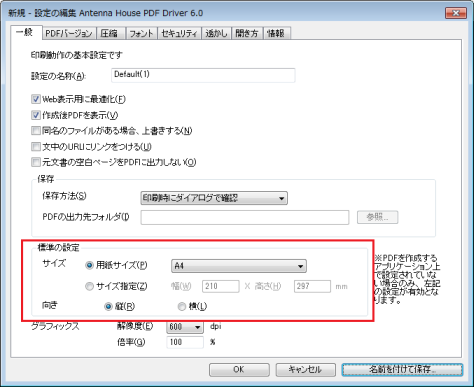
PDF の用紙サイズには上限や下限はありますか?
【該当バージョン : V5.0 / V6.0 / V7.5】
PDFの仕様としては用紙サイズの制限はありません。
PDFを表示するアプリケーションには制限がある場合があります。
Acrobat / Acrobat Readerについては、
「
用紙サイズの設定」
をご参考ください。
PDF Driver には「解像度」の設定がありますが、PDF に解像度という概念はあるのでしょうか?
【該当バージョン : V5.0 / V6.0 / V7.5】
PDF に解像度の概念はありません。しかし、Antenna House PDF Driver は Windows の GDI を経由して、プリンターで紙に印刷する仕組みをそのまま使用して
PDF を作成する「GDI 型のプリンタドライバー」であるため、
プリンターのドット密度に相当する解像度の設定によって、PDF でグラフィクスを表す精度が影響を受けてしまいます。
解像度については以下の弊社ブログの記事をご覧ください。
PDF 千夜一夜:PDF
の解像度とは?
PDF 千夜一夜:PDF
の解像度とは?(2)
PDF 千夜一夜:PDF
の解像度とは?(3) GDI 型 PDF Driver の解像度
また、「GDI 型のプリンタドライバー」については以下の記事でも取り上げています。ぜひ、ご覧ください。
PDF 千夜一夜:PostScript プリンタドライバと
GDI 型 PDF プリンタドライバの相違
用紙サイズを「Letter」にした Word 文書を PDF にしたら A4 サイズで出力されました。なぜですか?
【該当バージョン : V5.0 / V6.0 / V7.5】
Wordのオプション「詳細設定」の「印刷」項に「A4または8.5 x 11インチの用紙サイズに合わせて内容を調整する」という設定があります(Word 2010 / 2013 / 2016
の場合)。
ここにチェックが付いている場合に、「Letter」サイズが「A4」サイズで印刷されます。
Letterサイズで印刷させる場合は、この設定のチェックをはずしてください。
なお、Excelにも同じオプションが存在します。Excelでは、オプション「詳細設定」の「全般」項の中にあります。
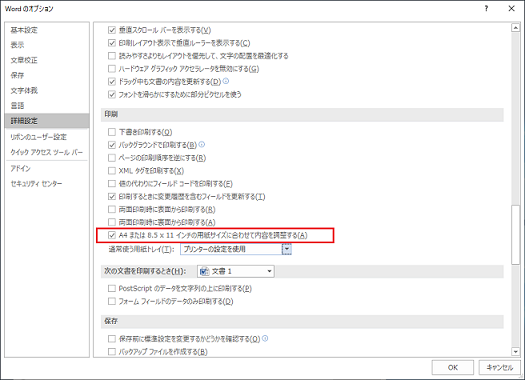
PowerPoint の「ページ設定」ダイアログで「スライドのサイズ指定」に A3 を設定しましたが、PDF Driver で作成される PDF の用紙サイズが A3
になりません。どうすればよいでしょうか?
【該当バージョン : V5.0 / V6.0 / V7.5】
印刷時に GDI から PowerPoint の用紙サイズ(スライドのサイズ)の情報が PDF Driver に渡ってこないため PDF には PowerPoint
の用紙サイズが反映されません。そのため用紙サイズの指定は PDF Driver
側の設定で指定する必要があります。
PDF Driver の解像度を変更したら Word 文書のレイアウトが変更されてしまいました。たとえば、1ページの文書が 2ページの文書になってしまいます。
【該当バージョン : V5.0 / V6.0 / V7.5】
この現象が発生する場合は、文書作成時に「通常使うプリンタに設定」されていたプリンターの解像度(dpi)を確認の上、PDF Driver にその解像度に近い値を設定して PDF 出力を行ってください。
印刷設定で「出力先フォルダを指定する」にしているとき、PDF
Driverで出力するドキュメントファイル名が「sample.170215」の場合、出力されるPDFファイル名が「sample.pdf」となってしまいます。
「sample.170215.pdf」というファイル名で出力する方法はないでしょうか?
PDF Driver
では、印刷対象となるドキュメント名の内、末尾から検索して最初に出現したピリオド以降の文字列をドキュメントの拡張子とみなして、この拡張子部分を「.pdf」に置き換え出力を行います。
ドキュメント名「sample.170215」の後ろにダミーの拡張子文字列を付加(例えば「「sample.170215.txt」など)してPDF Driver
で印刷を行うと、出力PDFファイル名が「sample.170215.pdf」となると思います。
PDF Driver
の設定で「保存方法」に「出力先フォルダを指定する」とした場合、ファイル名が自動で付与され、保存されるようですが、そのときファイル名はなにがセットされるのですか?
【該当バージョン : V5.0 / V6.0 / V7.5】
印刷ジョブ名がセットされます。ただし、ファイル名に使用できない9種類の記号
¥ / : * ? “ < > |
が含まれる場合、PDF Driverが「_」(0x5F)に置換しています。
PDF 出力時に「名前を付けて保存」ダイアログに表示されるファイル名が文字化けします。
【該当バージョン : V5.0 / V6.0 / V7.5】
「名前を付けて保存」ダイアログに表示されるファイル名は、印刷を行うアプリケーションが生成する印刷ジョブ名で、ファイル名に使用できない9種類の記号(¥ / : * ? “ < >
|)はPDF
Driverが「_」(0x5F)に置換しています。
このファイル名が文字化けしているということは、印刷を行うアプリケーションが印刷ジョブ名を生成した時点で文字化けが発生していることが考えられます。
Word / Excel / PowerPoint各文書上のハイパーリンクをPDFのリンクとして変換することはできますか?
【該当バージョン : V5.0 / V6.0 / V7.5】
はい、変換できます。PDF DriverのOfficeアドイン機能により、ハイパーリンクをPDFのリンクとして変換します。ただし変換可能なハイパーリンクの種類は、
・外部ファイルへのリンク
・Webページへのリンク
・同一ドキュメント内のリンク
・電子メールアドレス
の4種類です。
Word 文書内で他の Word 文書内のブックマークへ飛ぶリンクを作成しました。PDF にしたときにこれらは反映されますか?
【該当バージョン : V5.0 / V6.0 / V7.5】
アドインボタン機能において、PDFに変換するさい、他文書内のブックマークへのリンクは変換できません。
Word 文書内でその Word 文書と同一フォルダーにある文書(PDF や Word など)にハイパーリンクをしています。この Word を PDF Driver
のアドインボタンから PDF 出力すると、その PDF
から他の文書へのリンクは正常に動作しますが、フォルダー名を変更したり、フォルダーをよそへ移動すると、リンクをクリックした際にエラーになってしまいます。PDF のリンクは絶対パスなのでしょうか?
【該当バージョン : V5.0 / V6.0 / V7.5】
アドインボタン機能において、PDFに変換するさい、元文書における外部ファイルへのハイパーリンクは絶対パスのリンクとして変換されます。
Excel 文書でシートごとに「ページ設定」‐「印刷品質」を 300, 600, 1200dpi のいずれかに設定しています。
この異なる解像度の混在する文書を Excel 上の「アドインボタン」から PDF 出力したのち、Excel の解像度を確認するとすべて 1200dpi となっていますがなぜでしょうか?
【該当バージョン : V5.0 / V6.0 / V7.5】
アドインボタン機能において、「ワークブック全体を変換する」設定で変換する場合に、PDF Driver は Excel
のそれぞれのシートに対し、設定されている最大の解像度の値に統一して出力しています。
シートに設定されている解像度が異なる場合、Excelはジョブを分けて印刷を行います。印刷ジョブが分かれるとひとつのPDFファイルとして出力処理ができないため、PDF
Driverではシートの解像度を統一して印刷する仕様としました。
アドインボタンを登録するにチェックして PDF Driver をインストールしましたが、Microsot Office Word
へアドインボタンが登録されません。Powerpoint や Excel には、アドインボタンが登録されます。
【該当バージョン : V5.0 / V6.0 / V7.5】
以下の点についてご確認ください。
PowerPoint や Excel でアドインボタンが表示されない場合にもご確認ください。
PDF Driver
を使用している中で突然アドインボタンが消えてしまった場合もご参考ください。
- 「オプション」‐「リボンのユーザー設定」において、「アドイン」がチェックされていない状態の場合はチェックを付けてください。
- 「オプション」‐「アドイン」の「使用できないアイテム」の中に
- V5.0の場合:Antenna House PDF Driver V5.0 Addin
- V6.0の場合:Antenna House PDF Driver V6.0 Addin
- V7.5の場合:Antenna House PDF Driver V7.5 Word Addin ※「Word」の部分はアプリケーションにより表示が変わります
が存在する場合は、アドインを有効にしてください。
- 上記の方法で解決しない場合、再度アドインボタンの登録をして Word を再起動してみてください。アドインボタンの登録/解除は、プログラムメニューから行うことができます。
- これらの方法で解決しない場合、恐れ入りますが、PDF Driver の再インストールを行ってみてください。
Microsoft Office Word でアドインボタンが無効になってしまいました。
【該当バージョン : V5.0 / V6.0 / V7.5】
これは Word 起動時になんらかの不具合が発生して、アドインボタンが無効と判定され、以降、このアドインボタン が Word 側で抑止された状態になっていると思われます。
この「なんらかの不具合」については不明ですが、この状態になった場合の解除方法は Microsoft の下記ウェブページで案内されておりますので参照ください。
方法 : 無効になっている VSTO アドインを再度有効にします
PDF Driver
の「設定ファイル」を他のマシンでも使用することはできませんか?それとも各マシンごとに設定ダイアログを使用して同じ設定をしなければならないのでしょうか?
【該当バージョン : V5.0 / V6.0 / V7.5】
同じバージョンの設定ファイルの場合は、他のマシンで使用することができます。ただし、保存先フォルダパスや参照している画像透かしのファイル名、埋め込み設定しているフォント、PDF/A-1bやPDF/Xで指定しているカラープロファイルが他のマシン上にも存在するかどうかをご確認ください。
存在しない場合は、マシン環境に合わせてこれらの設定を編集する必要があります。
V6.0では、V5.0の設定ファイルを読む込むことができるようになっています。
V7.5では、V6.0の設定ファイルを読む込むことができるようになっています。
【参考】
Antenna House PDF Driver の設定で作成される「設定ファイル」はどこに保存されていますか?
「Antenna House PDF Driver の設定」で作成される「設定ファイル」はどこに保存されていますか?
【該当バージョン : V5.0 / V6.0 / V7.5】
設定ダイアログで編集されたファイルは、以下の場所に保存されます。
- V5.0の場合:[システムドライブ]:\Users\[UserName]\AppData\Roaming\AntennaHouse\PDF_Driver\5.0\CustomSettings
- V6.0の場合:[システムドライブ]:\Users\[UserName]\AppData\Roaming\AntennaHouse\PDF_Driver\6.0\CustomSettings
- V7.5の場合:[システムドライブ]:\Users\[UserName]\AppData\Roaming\AntennaHouse\PDF_Driver\7.5\CustomSettings
※上記は、Windows 7以降のオペレーティングシステムの場合です。
※[UserName]はWindowsのログインユーザー名です。
インストール・アンインストールについて
PDF Driverをインストールすると、PDF Driverが「通常使うプリンタ」に設定されてしまいます。「通常使うプリンタ」の設定を変更することなく、PDF
Driverをインストールする方法はないのでしょうか?
【該当バージョン : V5.0 / V6.0 / V7.5】
PDF Driverのインストーラでは、通常使うプリンターを変更する処理は行っていません。
インストールすることにより通常使うプリンターが変更されてしまう現象に関連する資料として、
https://blogs.technet.com/b/askperf/archive/2011/11/22/default-print-device-selection-behavior-in-windows.aspx
をご参照ください。
通常使うプリンターは、レジストリ
HKEY_CURRENT_USER\Software\Microsoft\Windows NT\CurrentVersion\Windows
の「Device」に記述されています。このレジストリキーにあるもうひとつの値「UserSelectedDefault」は、ユーザーが通常使うプリンターを削除したり、名前を変更すると値が「0」になります。「UserSelectedDefault」が「0」のときに新規にプリンターをインストールすると、インストールされたプリンターが自動的に通常使うプリンターに選択され、「UserSelectedDefault」の値が「1」になります。
この動作はWindowsの仕様である(this behavior is by design)と上記のブログにあります。
「UserSelectedDefault」はユーザーがメニューから「通常使うプリンターに設定」した場合にも、値が「1」になります。
Antenna House PDF Driver
のインストール時に「指定されたモジュールが見つかりません」というエラーメッセージが表示され、インストールに失敗してしまいました。PDF Tool
のインストールは成功したのですが、なにがいけないのでしょうか?
【該当バージョン : V5.0 / V6.0】
「指定されたモジュールが見つかりません」や「-10:ドライバの追加に失敗しました。」というエラーでインストールが失敗してしまう場合には、まず、インストーラーの実行環境に管理者権限でログインしていることをご確認の上、ウィルス検索ソフト等の常駐アプリケーションを一旦終了してから再度インストールを実行してみてください。
※ インストールの可否確認後には、ウィルス検索ソフト等を忘れずに起動してください。
これでインストールができなかった場合、下記の 2点をご確認ください。
- システム環境変数 "PATH"
に以下が設定されているかをご確認ください。
%SystemRoot%\system32;%SystemRoot%;%SystemRoot%\System32\wbem
- Windows フォルダーの System32\wbem 内に "framedyn.dll" が存在しているかをご確認ください。
PDF Driver のインストール時に次のエラーが出て、インストールができません。
「RPC サーバーを利用できません。」→「PDF
ドライバのインストールに失敗しました。(ErrorCode:-2) インストールを中止します。」
【該当バージョン : V5.0 / V6.0】
Windows のスプールサービスを停止していることが原因と考えらます。
まず、Windows の「コントロールパネル」-「管理ツール」-「サービス」にある「Print Spooler」のプロパティで「サービスの状態」をご確認ください。
その「サービスの状態」が「停止」になっているようでしたら「開始」にして、再度インストールをお試しください。
Windows の 64ビット 環境に PDF Driver をインストールしましたが、Microsoft Office から PDF
出力したところ以下のエラーが発生して出力できません。
Antenna House PDF Driver でエラーが発生したため、ファイルを印刷できませんでした。
原因としていくつかの理由が考えられます。
・メモリ不足の可能性があります。ほかの不要なファイルやプログラムを閉じてみてください。
・ネットワーク プリンターを使用している場合、ネットワークの接続またはプリンター ドライバーに原因がある可能性があります。
・プリンター ケーブルが接続されていないか、またはコンピューターとプリンターの接続に問題があります。
【該当バージョン : V5.0 / V6.0 / V7.5】
Microsoft Visual C++
再頒布パッケージ(VC++ランタイムライブラリ)がインストールされていない場合に現象が発生する可能性があります。以下のホームページより「vcredist_x64.exe」を取得してインストールしてください。
2バイト文字を使ったユーザーでログインした場合に、PDF Driver のインストールが失敗します。
【該当バージョン : V5.0 / V6.0】
インストール時、インストールイメージを一旦テンポラリに展開しますが、2バイト文字を使ったユーザーの場合、テンポラリファイルに展開できない場合があります。
また、ユーザー名にユニコードが使われる場合も同様の問題が発生する場合があります。その場合は、新規で
1バイト文字のユーザーを作成し、1バイトユーザーでログインしてからインストールを行ってください。
PDF Driver のインストール先を特定する方法を教えてください。
【該当バージョン : V5.0 / V6.0 / V7.5】
以下のレジストリをご覧ください。
- V5.0:「HKEY_LOCAL_MACHINE\SOFTWARE\AntennaHouse\PDF_Driver\5.0」キーの「PdfDllPath」
- V6.0:「HKEY_LOCAL_MACHINE\SOFTWARE\AntennaHouse\PDF_Driver\6.0」キーの「PdfDllPath」
- V7.5:「HKEY_LOCAL_MACHINE\SOFTWARE\AntennaHouse\PDF_Driver\7.5」キーの「pdfdllpath」
PDF Driverのプリンターを複数作成することは可能ですか?
【該当バージョン : V5.0 / V6.0 / V7.5】
可能です。本製品には、複数プリンター作成用のツールが付いています。製品データの「Tools」フォルダ内「AHPDFDriverxx_プリンター追加削除ツール説明書.pdf」をご参照ください。
(「xx」はバージョン番号となります)
その他
PDF Driverで印刷を行うと「通常使うプリンター」がPDF
Driverに設定されてしまいます。「通常使うプリンター」が変更されないようにするにはどうしたらよいですか?
【該当バージョン : V5.0 / V6.0 / V7.5】
Windows 10では、最後に使用したプリンターを「通常使うプリンター」に変更する設定があります。この設定がオンの場合、PDF Driverで印刷を行うと「通常使うプリンター」がPDF
Driverに設定されます。
「通常使うプリンター」を特定のプリンターに固定する場合は、この設定をオフにします。
【設定手順】
- スタートメニューをクリックし、「設定」をクリックします。
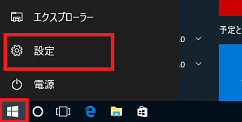
- 「Windowsの設定」が開きます。そのなかの「デバイス」をクリックします。
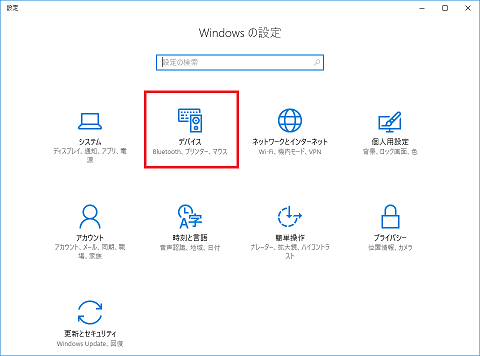
- 開かれた画面の右側のリストから「プリンターとスキャナー」を選択します。
- 「Windowsで通常使うプリンターを管理する」の設定を確認します。「オン」の場合は、クリックして「オフ」に設定します。
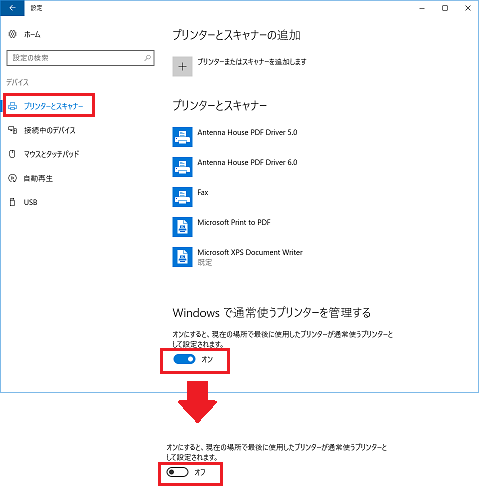
PDF Driver V5.0、V6.0、V7.5 は一台のパソコンに共存できますか?
【該当バージョン : V5.0 / V6.0 / V7.5】
共存可能です。
PDF Driver はプリントサーバーとして使用することは可能でしょうか?
【該当バージョン : V5.0 / V6.0 / V7.5】
いいえ、できません。
Antenna House PDF Driver の主な利用方法は以下になります。
・個々のクライント端末にインストールして利用する。
・Citrix を利用したシンクライアント環境で利用する。
・付属のAPI を利用して PDF 出力をする。
Antenna House PDF Driver
はサービスからの印刷出力に対応しているのでしょうか?弊社のソフトウェアはサービスからの印刷出力に対応しており、出力の際にダイアログが表示されないプリンタドライバであれば出力可能なのですが、Antenna
House PDF Driver の設定を「出力先フォルダを指定する」にしダイアログを表示させないように変更しても PDFファイルが出力されませんでした。
【該当バージョン : V5.0 / V6.0 / V7.5】
印刷設定を編集して保存した場合、設定ファイルの保存先はWindowsにログインしているユーザーのフォルダになります。
【参照】
Antenna House PDF Driver の設定で作成される「設定ファイル」はどこに保存されていますか?
サービスを利用しているユーザーが印刷設定を保存したユーザーと異なる場合、印刷設定を参照することができず、PDF を出力することができません。
PDF Driverをサービスからご使用になる場合は、印刷設定ファイルを "{PDF Driverのインストールフォルダ}\Settings" の下に配置してください。
あるいは、「出力先指定API」を利用したプログラムを作成してPDF Driverの出力先を制御してください。
※ 「出力先指定API」を介さず、サービスで直接 PDF Driver
を使って印刷を行う場合、出力先を指定することで保存ダイアログの表示は抑止できますが、エラーが発生した場合のメッセージは抑止されません。したがって、エラーが発生した場合はメッセージを表示し処理は中断します。
Antenna House PDF Driver は GPL プログラムを使用していますか?
【該当バージョン : V5.0 / V6.0 / V7.5】
使用していません。
PDF Driver は Citrix などのシンクライアント環境で PDF 作成を行うことができますか?
【該当バージョン : V5.0 / V6.0 / V7.5】
可能です。
PDF Driver で出力した PDF ファイルに対して、Adobe Reader で注釈を付けられるようにしたいのですが、そういった設定は可能ですか?
【該当バージョン : V5.0 / V6.0 / V7.5】
該当する設定はありません。
特定の条件下でPDF出力する際にオペレーティングシステムが異常終了します。その発生条件と回避方法について
【該当バージョン : V5.0 / V6.0 / V7.5】
※本問題は、V6.0 改訂24版、V7.5 改訂11版にて修正しております。(2020年8月11日追記)
- 対象となるオペレーティングシステム
Microsoft Windows 10 x64 ver.1709 / 1803 / 1809 / 1909
※Windows 10 2016 LTSB では発生しません。
Microsoft Windows Server 2019
- 印刷に用いるアプリケーションの種類
64-bitのアプリケーションソフトウェア
※32-bitアプリケーションソフトウェアで印刷を行う場合には、この不具合は生じません。
※弊社では、Microsoft Office 2019 64-bit 版、メモ帳(Notepad.exe)にて不具合の発生を確認しました。
- Antenna House PDF Driver V6.0/V7.5 の印刷設定
- 「フォント」タブ画面のオプション「埋め込みができなかったフォントがあった場合の処理」を「PDF作成をキャンセルする」としている場合。
- 「PDFバージョン」タブ画面の「PDFのバージョン」で、以下のいずれかを選択している場合。
PDF/A-1b:2005
PDF/X-1a:2001(V6.0,V7.5の場合)
PDF/X-1a:2003(V6.0,V7.5の場合)
PDF/X-3:2002(V6.0,V7.5の場合)
PDF/X-3:2003(V6.0,V7.5の場合)
PDF/A-2b(V7.5の場合)
PDF/X-4:2008(V7.5の場合)
※上記の PDF バージョンではフォントの埋め込みが必須であるため、「フォント」タブの「埋め込みができなかったフォントがあった場合の
処理」の選択が「PDF 作成をキャンセルする」となっており、この設定は変更ができません。
- 発生条件
PDF 出力対象となる文書内に「PDF 作成をキャンセルする」に該当するフォ
ント(例えば PDF ファイルへの埋め込みが禁止されているフォントなど)を
使用した文字が存在する場合
- 現象の原因
Antenna House PDF Driver は、PDF 作成をキャンセルする際にメッセージを
表示します。この不具合は、そのメッセージの呼び出しで異常が発生するた
めに生じます。
- 現象の回避方法
以下のレジストリを設定により、現象の原因となるメッセージの表示を抑制することで回避することができます。
[Antenna House PDF Driver V5.0の場合]
キー名: HKEY_LOCAL_MACHINE\SOFTWARE\AntennaHouse\PDF_Driver\5.0\Notification
値名 : Error (DWORD)
設定値: 8 (10進数)
[Antenna House PDF Driver V6.0の場合]
キー名: HKEY_LOCAL_MACHINE\SOFTWARE\AntennaHouse\PDF_Driver\6.0\Notification
値名 : Error (DWORD)
設定値: 8 (10進数)
[Antenna House PDF Driver V7.5の場合]
キー名: HKEY_LOCAL_MACHINE\SOFTWARE\AntennaHouse\PDF_Driver\7.5\Notification
値名 : Error (DWORD)
設定値: 8 (10進数)
なお、本レジストリ設定ファイルは、下記のアドレスからダウンロードできます。
[Antenna House
PDF Driver V5.0の場合]
[Antenna House
PDF Driver V6.0の場合]
[Antenna House
PDF Driver V7.5の場合]
- 対応について(2020年8月11日追記)
- Antenna House PDF Driver V6.0
改訂24版 にてPDF Driver本体を修正いたしました。
- Antenna House PDF Driver V7.5
改訂11版にてPDF Driver本体を修正いたしました。
- Antenna House PDF Driver V5.0
本製品はサポートを終了しており改訂予定はありません。上記記載のレジストリ設定にて対応をお願いいたします。